电脑屏幕上的图标是我们使用电脑的重要工具,然而有时候由于操作不当或者其他原因,会出现电脑屏幕图标不见的情况。这时候我们就需要找到有效的恢复办法,以便正常使用电脑。本文将提供一些常见的解决方法,帮助大家解决电脑屏幕图标不见的问题。

1.检查显示设置
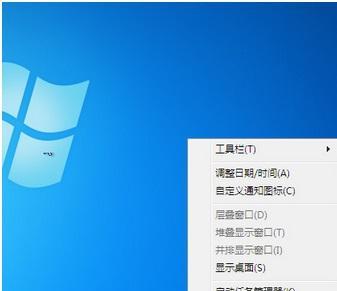
通过点击右键进入“显示设置”,确保图标没有被隐藏,并且分辨率设置合适。
2.恢复桌面图标
在“个性化”选项中,点击“主题”-“桌面图标设置”,勾选需要显示的图标,然后点击应用。

3.检查文件资源管理器设置
确认文件资源管理器是否显示桌面图标,可以通过在文件资源管理器中点击“查看”-“选项”-“更改文件和文件夹的搜索选项”来确认。
4.重启资源管理器
使用快捷键“Ctrl+Shift+Esc”打开任务管理器,找到“Windows资源管理器”,右键点击并选择“重新启动”。
5.修复图标缓存
打开“运行”对话框,输入“cmd”,然后输入“ie4uinit.exe-show”,回车后再输入“taskkill/imexplorer.exe/f”,最后再输入“explorer.exe”。
6.恢复系统默认图标
在“运行”对话框中输入“cmd”,然后输入“sfc/scannow”命令,系统会自动检查并修复相关文件。
7.清理桌面
删除桌面上过多的图标和文件,减轻系统负担,有助于恢复图标的显示。
8.更新显卡驱动
下载最新的显卡驱动程序并安装,以确保与操作系统的兼容性和稳定性。
9.执行系统还原
执行系统还原操作,将系统恢复到之前的状态,有可能解决图标不见的问题。
10.检查病毒
运行杀毒软件对计算机进行全面扫描,确保系统没有受到病毒感染。
11.解决图标自动排序问题
在桌面上右键点击,选择“查看”-“自动排列图标”和“对齐图标到网格”,以确保图标正确显示。
12.切换用户账户
退出当前用户账户,切换到其他用户账户登录,检查图标是否显示正常。
13.重启电脑
尝试重新启动电脑,有时候图标不见的问题只是系统临时的错误。
14.进行系统升级
更新操作系统补丁和最新的版本,以修复已知的图标显示问题。
15.寻求专业帮助
如果以上方法都无效,建议寻求专业的计算机维修师傅或咨询电脑厂商的技术支持。
当电脑屏幕图标不见时,我们可以通过检查显示设置、恢复桌面图标、重启资源管理器、修复图标缓存等方法来解决。如果问题仍然存在,可以考虑清理桌面、更新显卡驱动、执行系统还原等进一步操作。如果以上方法都无效,最好寻求专业帮助。希望本文提供的方法能够帮助读者解决电脑屏幕图标不见的问题,使其能够正常使用电脑。

















